分割镜像:解决FAT32格式U盘无法制作大于4G的系统文件——墨涩网

我们的知道我们的U盘的格式化方式一般分为:NTFS、FAT32、exFAT方式,其中FAT32格式无法支持大于4G的文件,我们的电脑系统启动U盘支持UEFI快速启动的只能是FAT32的格式,但是有时候我们的ISO系统镜像文件或者里的的install.wim文件会大于4G,这个时候,我们就无法用普通的方式制作支持UEFI的快速启动系统U盘,但是我们可以通过将大于4G的文件分割成若干个小于4G的文件,下面就以windows 10为例进行演示。
制作系统启动U盘
1.格式化你的U盘为FAT32格式。
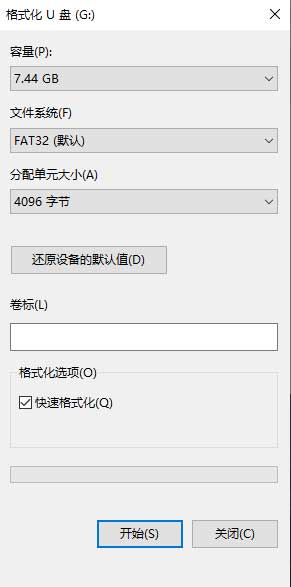
2.将windows 10系统镜像IOS文件解压到本地磁盘,(windows 10系统可以双击用资源管理器打开加载到虚拟光驱)
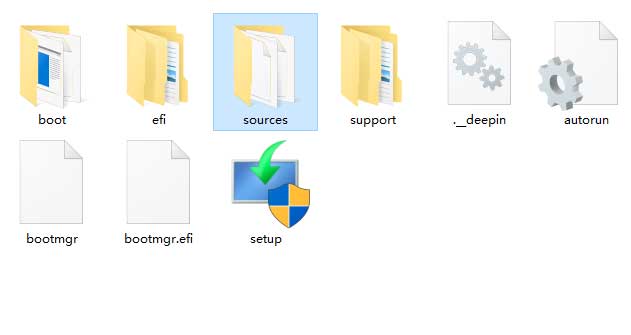
3.全选复制你的系统镜像文件到格式化好的U盘根目录。

4.复制的中途会提示“install.wim”文件大于4G无法复制,选择直接跳过此文件即可。
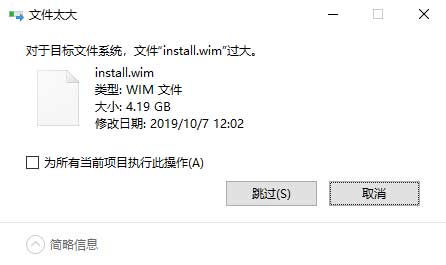
分割镜像
1.打开解压出来的sources文件夹,找到install.wim文件,移到C盘根目录(其他盘也可以,注意更改后面的命令地址即可)
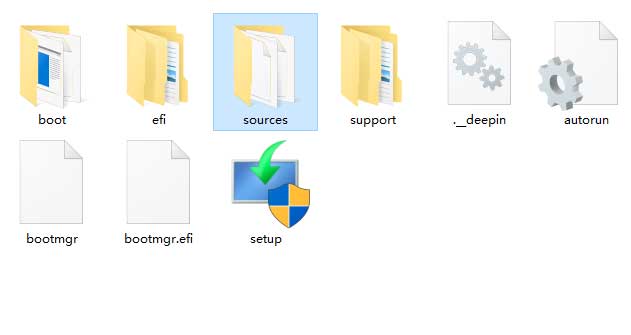
2.在搜索框输入“cmd”右击以管理员身份运行。
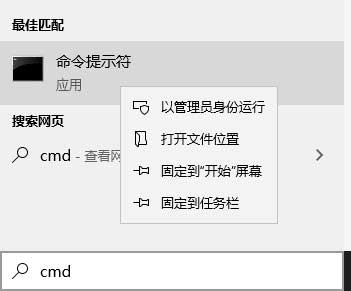
3.输入以下命令后回车,等待操作完成(这里的2500可以随便改,只要比4096小就行)。
Dism /Split-Image /ImageFile:C:\install.wim /SWMFile:C:\install.swm /FileSize:2500
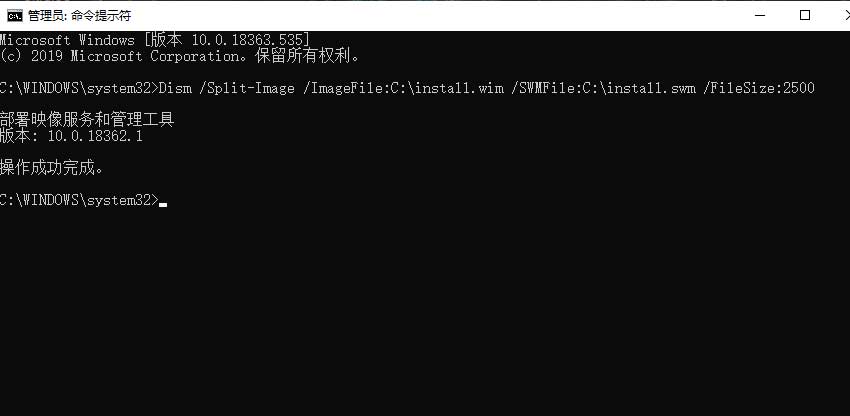
4.打开C盘把新生成的两个后缀名为swm的文件移到你的U盘里面的sources文件夹里,支持UEFI快速启动的系统安装U盘制作完成。

教程结束
版权声明:本文采用知识共享 署名4.0国际许可协议BY-NC-SA 进行授权
文章作者:<墨涩>
文章链接:
免责声明:本站为资源分享站,所有资源信息均来自网络,您必须在下载后的24个小时之内从您的电脑中彻底删除上述内容;版权争议与本站无关,所有资源仅供学习参考研究目的,如果您访问和下载此文件,表示您同意只将此文件用于参考、学习而非其他用途,否则一切后果请您自行承担,如果您喜欢该程序,请支持正版软件,购买注册,得到更好的正版服务。
本站为非盈利性站点,并不贩卖软件,不存在任何商业目的及用途,网站会员捐赠是您喜欢本站而产生的赞助支持行为,仅为维持服务器的开支与维护,全凭自愿无任何强求。




